笔记本电脑安装win10系统后风扇一直转如何处理
更新时间:2023-02-25 10:09:00作者:xinxin
当运行中的笔记本win10电脑出现故障时,很多用户在不懂得如何处理的情况下就会通过重装系统的方式来解决,可是当用户在给笔记本电脑重装完win10系统启动时,电脑中的风扇却一直狂转,对此应该如何处理呢?下面小编就来教大家笔记本电脑安装win10系统后风扇一直转处理方法。
具体方法:
1、点击“控制面板”,弹出控制面板各项目截面,然后点击“电源选项”
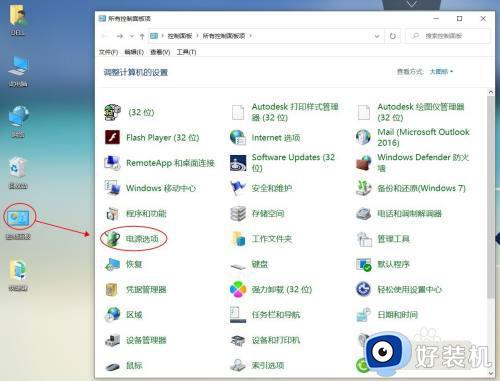
2、弹出对话框,点击“更改计划设置”
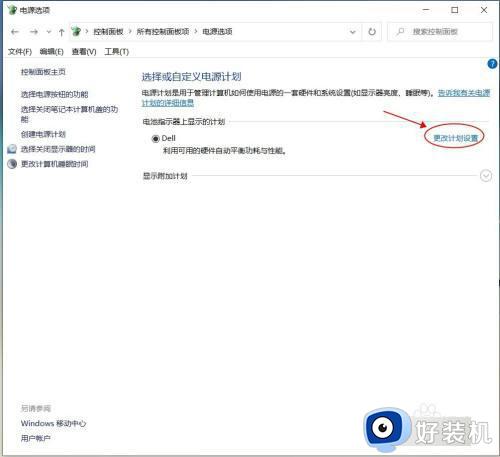
3、弹出对话框,点击“更改高级电源设置”后,再次弹出对话框,然后下拉到“ 处理器电源管理”,会看到里面有3个下拉项。
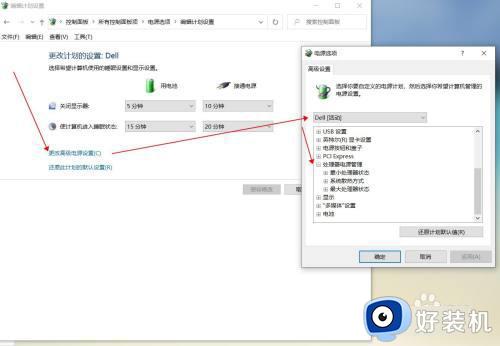
4、将“系统散热方式”下两个选项改为“被动”,最大处理器状态参数改小,越小风扇启动越少。
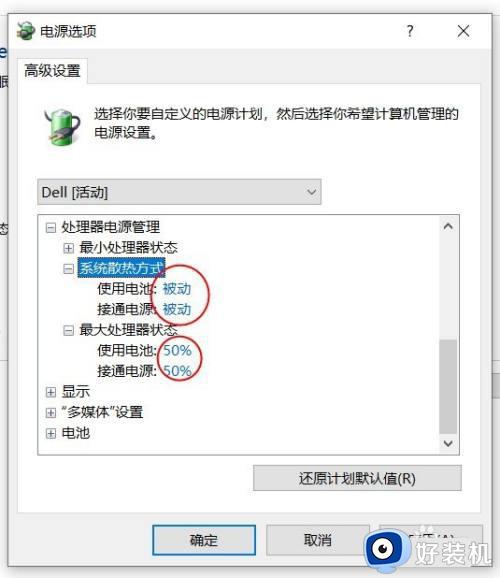
5、然后点击确定即可,电脑瞬间安静了下来
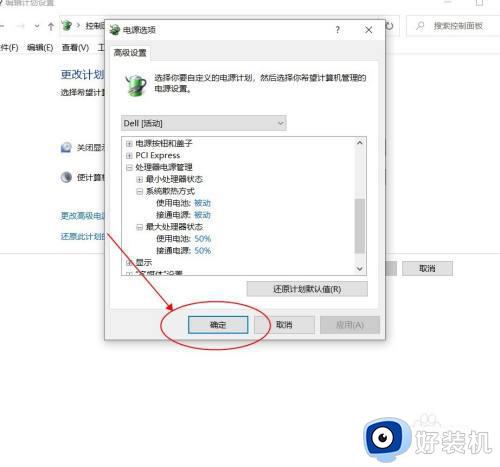
以上就是小编给大家分享的笔记本电脑安装win10系统后风扇一直转处理方法了,碰到同样情况的朋友们赶紧参照小编的方法来处理吧,希望能够对大家有所帮助。
笔记本电脑安装win10系统后风扇一直转如何处理相关教程
- 笔记本电脑安装win10系统后启动风扇一直转解决方法
- win10笔记本风扇转速怎么调节 win10调节笔记本风扇速度的方法
- 为何win10睡眠了风扇还转 win10睡眠后风扇还转处理方法
- 为什么win10关机后电源键一直亮风扇不停 win10关机以后风扇不停主机灯常亮怎么处理
- win10cpu风扇转速怎么调节 win10调整cpu风扇转速的方法
- win10风扇转个不停怎么办 win10系统风扇一直转的解决方法
- win10关机主机灯还亮风扇还在转怎么办 win10关机后电源灯不灭风扇在转处理方法
- win10电脑风扇不转了怎么办 win10电脑风扇转不了的解决方法
- 台式主机win10风扇狂转但是不热如何处理
- win10开机风扇转不停怎么办 win10开机风扇一直转修复方法
- 如何在win10建立透明文件夹 win10建立透明文件夹的图文教程
- win10访问C盘提示“访问被拒绝”如何解决 win10访问C盘提示“访问被拒绝”的解决方法
- win10开机每次都要磁盘检查怎么取消 windows10开机磁盘检查的取消步骤
- win10开机密码查看方法 怎么查询win10电脑开机密码
- win10开机密码清除方法 win10怎么删除开机密码
- win10开机提示服务器正在运行中怎么回事 win10开机提示服务器正在运行中的解决方法
win10教程推荐
- 1 win10开机密码清除方法 win10怎么删除开机密码
- 2 win10低功耗模式设置方法 win10电脑怎么设置低功耗模式
- 3 win10更新后任务栏一直转圈怎么办 win10更新后任务栏转圈圈处理方法
- 4 win10开机检测硬盘怎么关闭?win10开机检查磁盘怎么取消
- 5 win10开机后一直闪屏刷新怎么回事?win10开机桌面无限刷新闪屏的修复方法
- 6 win10打开此电脑提示找不到应用程序怎么解决
- 7 win10开机不自动连wifi怎么办 win10开机不会自动连接wifi的解决教程
- 8 win10电脑鼠标卡顿1秒又正常怎么办 win10鼠标间歇性卡顿一两秒修复方法
- 9 win10安装软件弹出提示怎么关 win10安装软件弹出的那个对话框如何关掉
- 10 win10一键休眠快捷键是什么 win10电脑怎么一键按休眠模式
